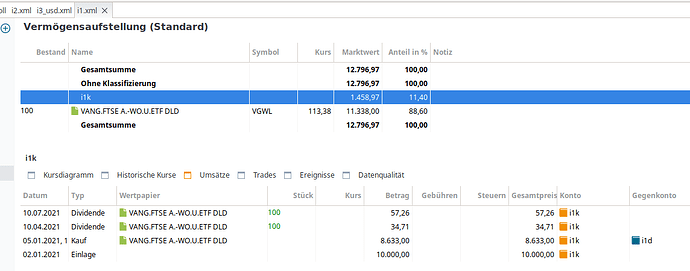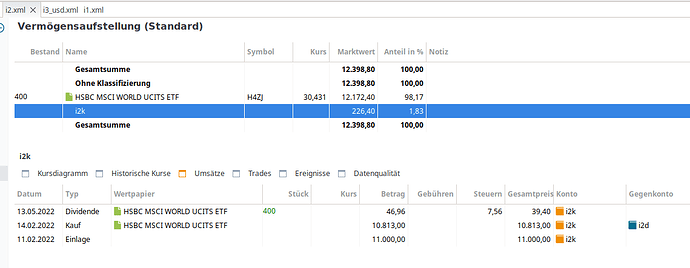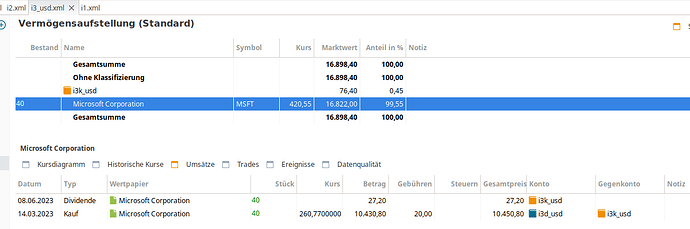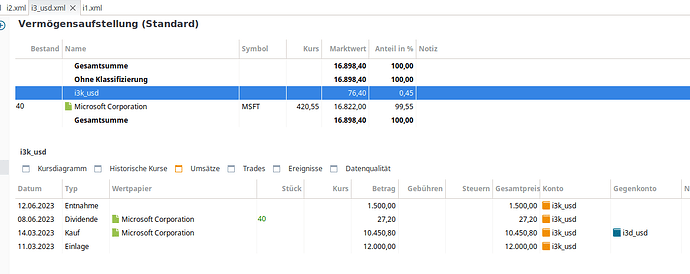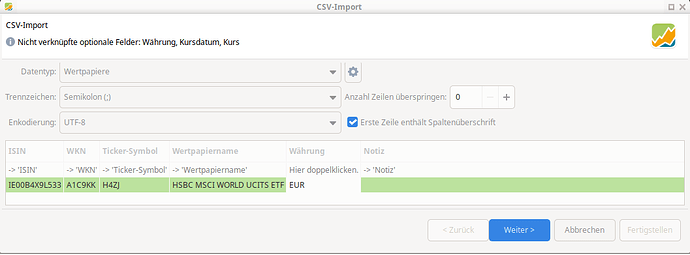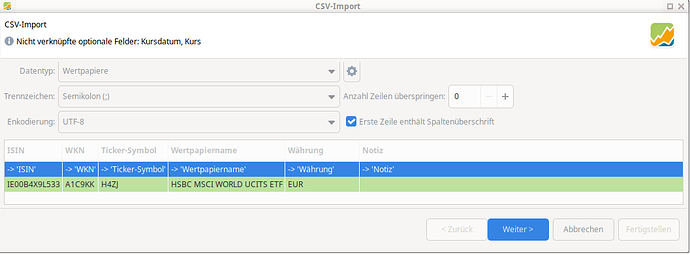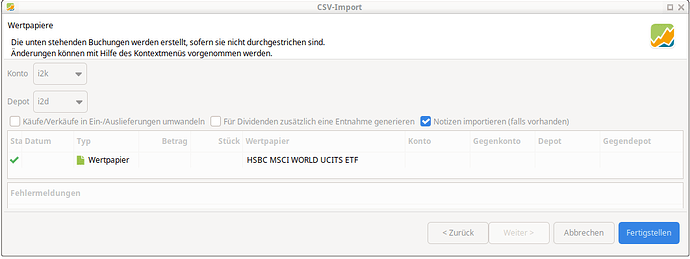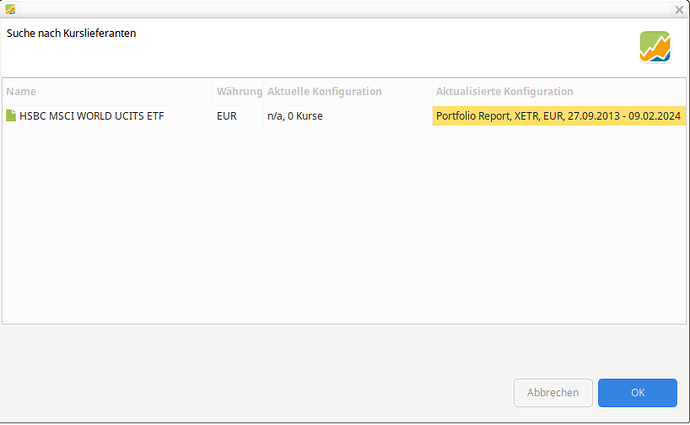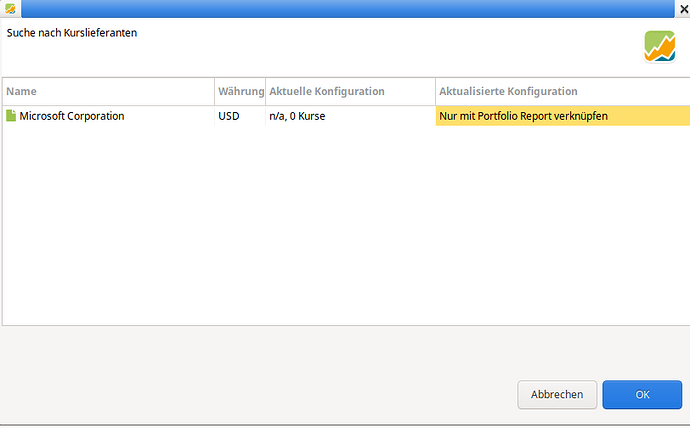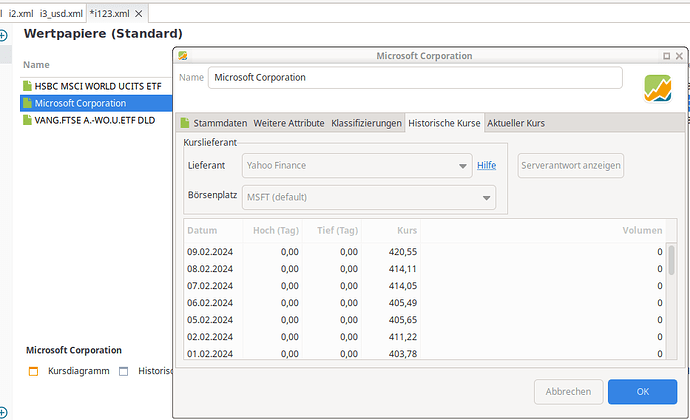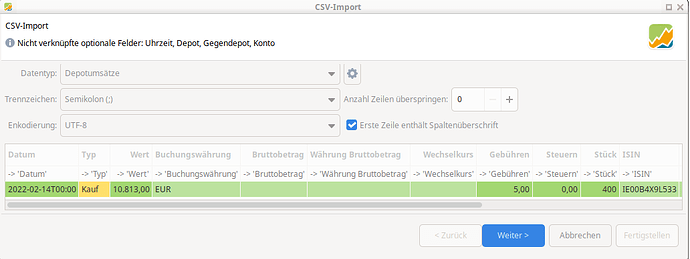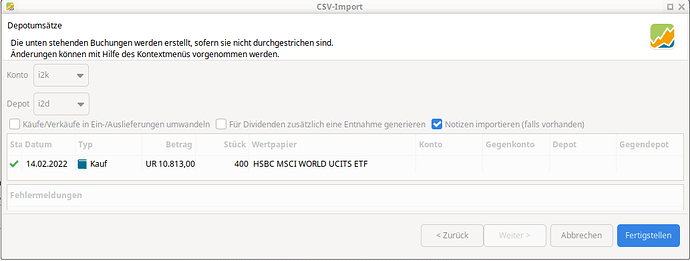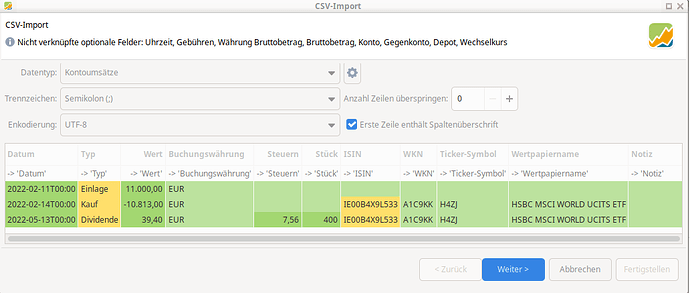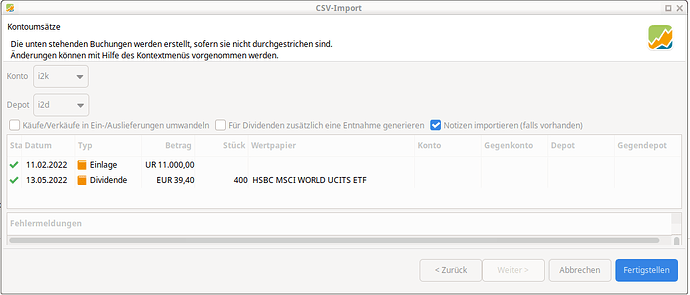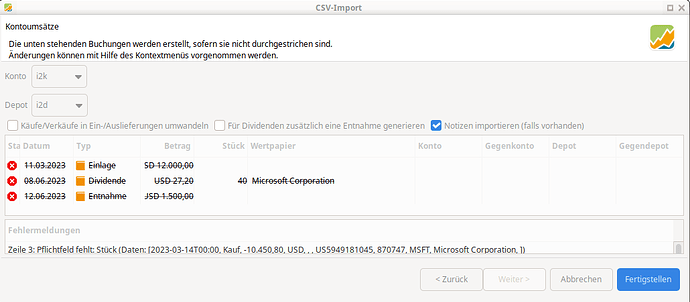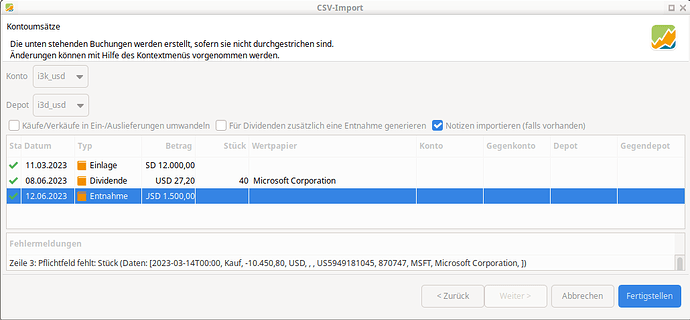Du könntest zum Beispiel eine schreiben, dann gäbe es künftig eine.
Eine Anleitung für eine Funktion zu schreiben die in sich nicht stimmig ist und nicht wirklich funktioniert ergibt genau welchen Sinn?
Hier ist das Problem beschrieben
und es scheint seit Jahren bekannt, dass die Import-Exportfunktion einer generellen Überarbeitung bedarf.
Was ist denn das für eine Antwort?? Jemand der Hilfe braucht und gerne ein Tutorial hätte, damit er das Problem endlich lösen kann, soll selbst ein Tutorial erstellen???
Finde den Logikfehler
Der Logikfehler liegt in deiner Annahme, so eine Anleitung würde sich von allein schreiben.
Hi @Tyler_Durden,
Menschen verbringen hier Teile ihrer Freizeit und lassen anderen Hilfe zuteil werden.
Stellt man diesen Mensch dann einfach mal eine Forderung in den Flur, verweisen wir gerne auf den Fakt eines Open Sources Projects.
Nichts anderes hat @chirlu getan.
Das Problem, liegt also nicht bei PortfolioPerformance und auch nicht bei Chirlu.
Daher mein Angebot, bei was genau brauchst du Hilfe, und was genau ist deine Frage? Ohne deine Mitarbeit geht es nicht.
Gerne beantworten wir deine Fragen, welche du nachher in ein Tutorial gießen kannst, welches Du berechtigter Weise für notwendig hältst, andere aber nicht.
Die konzentrieren sich auf Dinge die sie für notwendiger halten.
Schönen Sonntag
Es war nicht als Forderung gemeint, sondern als Frage und als Bitte. Dass ich eine Erklärung für meine Frage nicht selbst schreiben kann, wenn mir die Kenntnis daüber fehlt was ich gerne wissen würde, ist ja selbstredend.
Aber schon mal danke, für das Hilfeangebot. Das ist ja alles was ich brauche. Hilfe.
Ich habe mehrere Depots angelegt. Allerdings nicht in einer Datei. Sondern jedes Depot ist in einer separaten XML Datei, also jeweils in einem “Reiter” wenn ihr versteht was ich meine. Ich kann zur Ansicht der einzelnen Depots oben in der Leiste von einem Depot über die jeweiligen Reiter zum nächste Depot hin und her springen. Aber wie kann ich diese mehreren Depots der einzelnen XML-Dateien in nur einer XML-Datei unterbringen. So dass ich die Depots auch unter einer Datei in Stammdaten>Depots drin habe? Wie geht man da Schritt für Schritt vor? Für absolute Ahnungslose erklärt sozusagen
Okay aber ich habe gerade noch die Nachricht von Heinz-Otto gelesen, dass Export/Import Funktion noch nicht ganz ausgereift ist. Also macht es wohl keinen Sinn?
D’accord, eine Antwort dazu habe ich ja gegeben. Den Rest schenken wir uns.
Sehr gern. ![]()
Das hatte ich aus deinem ersten Posting auch so verstanden. Das Problem ist, es kommt auf die Details an. Zu denen können wir noch nicht viel sagen, da wir deine Aktivitäten in den jeweiligen Depots nicht kennen.
Was du aber tun kannst.
Unter → Ansicht → Optionen → Diskreter Modus aktivieren. (Kann unter Windows leicht anders sein)
Damit werden deine persönlichen Werte ausgeblendet und du kannst uns mit Screenshots versorgen.
Wir brauchen eine Übersicht über die jeweiligen Konten samt Buchungen und Depotstrukturen.
Nur so lässt sich aus der Ferne einschätzen was der “beste/einfachste” Weg für die jeweilige Situation ist.
Viele Grüße
EDIT
Hast du noch alle PDF’s?
Ist das so? Ich habe die Export/Import-Funktionen noch nie so genutzt wie Du Dir das vorstellst, aber man kann es ja mal probieren.
Ausgangslage sind drei Files
i1.xml (89,3 KB)
i2.xml (130,3 KB)
i3_usd.xml (129,2 KB)
In allen ist nicht viel los, sind ja nur Testdateien. In i1 und i2 werden die Konten und Wertpapiere in EUR geführt, in i3_usd in USD.
In i1 keine Steuern oder Gebühren
in i2 gibt es Gebühren und Steuern
in i3_usd gibt es Gebühren aber keine Steuern
Die drei Dateien i1.xml, i2.xml, i3_usd.xml sollen nun in eine Datei namens i123.xml zusammengeführt werden.
Schritt 1: Die i1.xml mittels “Datei/Speichern unter” als i123.xml speichern.
Schritt 2a: In der i2.xml mittels “Datei/Exportieren/CSV…” die Stammdaten exportieren,
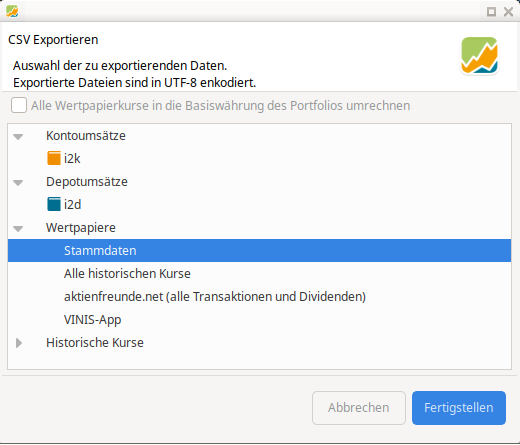
in die Datei i2_Stammdaten.csv
Schritt 2b: In der i2.xml mittels “Datei/Exportieren/CSV…” die Depotumsätze exportieren,
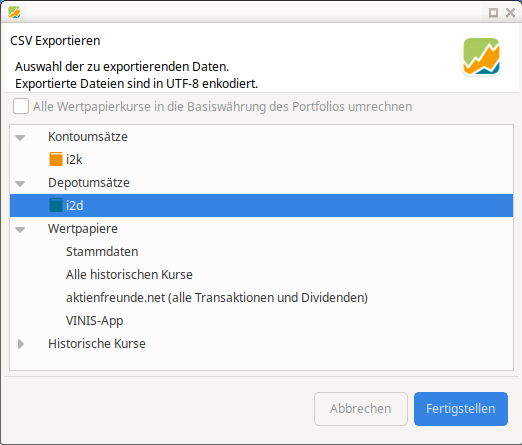
in die Datei i2d.csv
Schritt 2c: In der i2.xml mittels “Datei/Exportieren/CSV…” die Kontoumsätze exportieren,
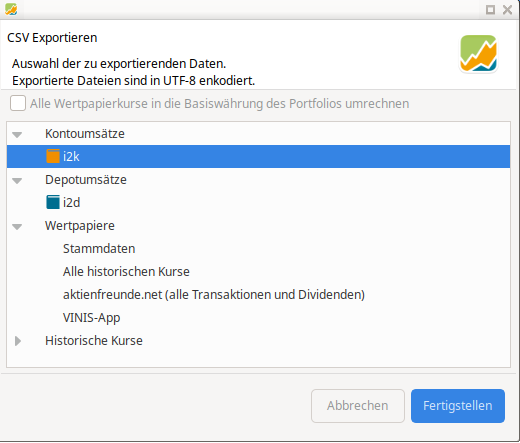
in die Datei i2k.csv
Schritt 3abc entsprechend wie Schritt 2abc, nur mit den Zieldateien i3_usd_Stammdaten.csv, i3d_usd.csv und i3k_usd.csv
Schritt 4a: In der i123.xml gibt es nur ein Konto
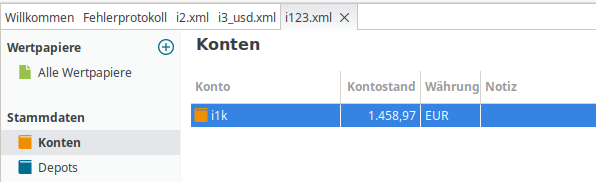
Mit dem “+” (oben rechts) die Konten i2k in EUR und i3k_usd in USD hinzufügen
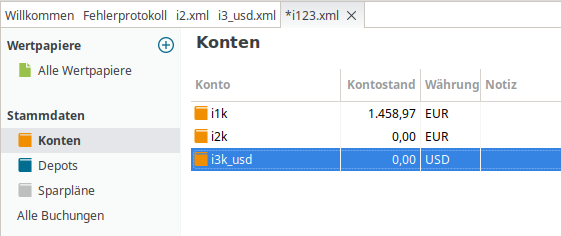
Schritt 4b: In der i123.xml gibt es nur Depot
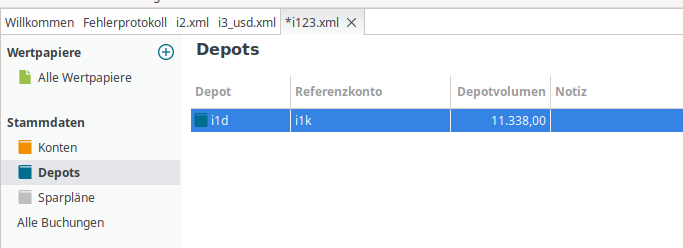
Mit dem “+” (oben rechts) die Depots i2d und i3d_usd hinzufügen, und mit dem richtigen Referenzkonto verknüpfen.
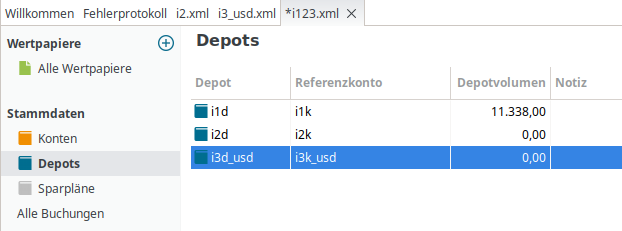
Schritt 5a: Mittels “Datei/Importieren/CSV…” die Datei i2_Stammdaten.csv importieren
Datentyp muss dabei auf Wertpapiere stehen. Unterhalb von “Währung” steht noch “hier doppelklicken”, wenn man das macht, kann man das mit Währung verknüpfen.
(Warum das nicht automatisch klappt - keine Ahnung)
Nach Klick auf den Weiter-Button muss man das richtige Konto/Depot auswählen
(Warum das bei Stammdaten wichtig sein könnte - auch keine Ahnung)
Nach Klick auf den Fertigstellen-Button kommt eine Abfrage zu Kurslieferanten
==> OK
Schritt 5b: Mittels “Datei/Importieren/CSV…” die Datei i3_usd_Stammdaten.csv importieren
Der erste Teil ist wie bei 5a, beim Kurslieferanten kann man abbrechen wählen
weil Portfolio Report keine USD-Kurse hat.
Deshalb mit irgendeiner Quelle verbinden.
Schritt 6a: Mittels “Datei/Importieren/CSV…” die Datei i2d.csv importieren
Der Datentyp muss dabei auf Depotumsätze stehen.
Nach Klick auf “Weiter” Konto/Depot richtig wählen.
Fertigstellen
Schritt 6b: Mittels “Datei/Importieren/CSV…” die Datei i3d_usd.csv importieren
Der Datentyp muss dabei auf Depotumsätze stehen.
Nach Klick auf “Weiter” Konto/Depot richtig wählen.
Fertigstellen
Schritt 7a: Mittels “Datei/Importieren/CSV…” die Datei i2k.csv importieren
Der Datentyp muss dabei auf Kontoumsätze stehen.
Nach Klick auf “Weiter” Konto/Depot richtig wählen.
Fertigstellen
Schritt 7b: Mittels “Datei/Importieren/CSV…” die Datei i3k_usd.csv importieren
Der Datentyp muss dabei auf Kontoumsätze stehen.
Nach Klick auf “Weiter” Konto/Depot richtig wählen.
(Warum da noch eine Fehlermeldung steht - keine Ahnung)
Fertigstellen
Ergebnis:
i123.xml (333,9 KB)
in der die Einlagen, Entnahmen, Dividenden, Gebühren, Steuern richtig enthalten sind.
Es geht also grundsätzlich
war zu hart, aber eventuell habe ich mit diesen einfachen Testfällen auch nicht alles abgedeckt.
Sorry, dass ich jetzt erst antworte. Gesundheitlich ist es bei mir oft nicht so super, da mache ich Pausen.
Viele Dank @ProgFriese für deine Mühe.
Für mein altes Hirn ist das zu anstrengend, aber es hilft bestimmt vielen Usern hier.
Im Ernst das ist ja mega kompliziert, wer soll da noch durchblicken.
Für mich bleibt die Erkenntnis. Dass die auswählbaren Spaltenfunktionen und Benennungen z. T. uneindeutig sind und nicht mit den jeweiligen “Export-Import” Spalten übereinstimmen.
Das sehr viele User damit Probleme haben und es sehr viele Fragen hierzu gibt.
Und dass das seit mehreren Jahren auf der Agenda steht und @AndreasB das längst in Angriff nehmen wollte.
Das muss man eben so hinnehmen, wenn man selbst nicht in der Lage ist, Programme und Skripte zu schreiben.
Ich bin ja dankbar für PP und das soll daher NICHT als Gemeckere aufgefasst werden, sondern bitte als Feedback.
Die Hoffnung stirbt bekanntlich zuletzt.
Ich beschäftige mich erst seit kurzer Zeit mir PP und habe mittlerweile viel im Forum gelesen, was mir teilweise sehr geholfen hat. Ich versuche gerade mein WP-Depot mit den Kontoumsätzen per csv-Datei zu importieren. Hierzu hätte ich folgende Frage: Die csv-Datei beinhaltetet die Kontoumsäze mehrerer verschiedener Verrechnungskonten mit unterschiedlichen Währungen, wobei das Wertpapierdepot aber immer das gleiche ist. Kann ich beim Import als Gegenkonto das WP-Depot in der Spaltenüberschrift angeben und als Konto in einer zweiten Spalte jeweils die verschiedenen Verrechnungskonten? Mir ist nicht ganz klar was mit den Begriffen Konto und Gegenkonto gemeint ist. Würden bei dem Import die einzelnen Buchungen den jeweiligen Konten richtig zugeordnet? Ich hätte hierzu auch gerne das Referenzhandbuch zu Rate gezogen, aber ich sehe leider dort immer nur Kapitelüberschriften. Kann ein Erfahrener mal einem Neuling erklären, wie ich das Handbuch öffnen kann. Ich kenne mich mit GitHub leider überhaupt nicht aus. Ganz herzlichen Dank.
Wir arbeiten daran. Die leeren Seiten dienen einerseits der Übersicht was noch geschrieben werden muss. Andererseits könnten newbies so einfach mitschreiben.
Im englischen findest du bereits das hier:
Vielen Dank für die schnelle Antwort. Ich wusste nicht, dass an dem Handbuch noch gearbeitet wird. Um an dem Text etwas Sinnvolles beisteuern zu können, muss ich erstmal selber noch viel lernen. Ich bin erst seit rund 3 Wochen dabei, aber es wird mir schon etwas einfallen, wie ich etwas beitragen kann. Vielen Dank für den Verweis auf die englische Version.
Du solltest dich auf keinen Fall genötigt fühlen. Meine Antwort war allgemeiner Natur.
Aber klar, wir freuen uns immer über Unterstützung.
Nein, ich fühle mich überhaupt nicht genötigt. Ein so tolles Projekt verdient einfach Unterstützung.